Assalamualaikum
readers, kali ini ane mau posting tentang cara bagaimana membuat efek HDR
dengan adobe photoshop, ok ek it out
Pertama buka
aplikasinya dan siapkan juga foto yang akan ditambahkan efek HDR
Jika pengaturan
cahayanya dirasa telah cukup dan tidak ingin menambahkan efek apapun lagi, maka
duplikat fotonya menjadi 2 yaitu dengan menekan CTRL+J dua kali.
Lalu hilangkan
tanda mata yang ada pada layer 1 copy dengan cara meng-klik pada bagian gambar
mata.
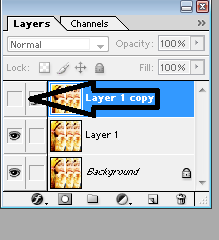
Kemudian klik
pada layer 1 kemudian ubah blending modenya menjadi overlay lalu tekan
CTRL+SHIFT+U maka foto akan menjadi hitam putih lalu telan CTRL+I kemudian klik
filter>blur>gausian blur akan
muncul kotak dialog gausian blur, kemudian tentukan ukurannya sesuai keinginan,
tekan enter/ok.
Langkah
berikutnya aktifkan layer 1copy nya kemudian ubah bending modenya menjadi soft
light kemudian pilih filter>other>high pass dan tentukan kembali
ukurannya sesuai selera anda lalu enter.
Hasil akhirnya
seperti ini.
Untuk hasil yang
lainnya kalian bisa lihat dibawah ini.









Tidak ada komentar:
Posting Komentar